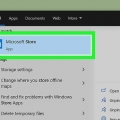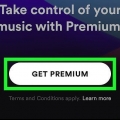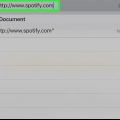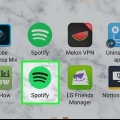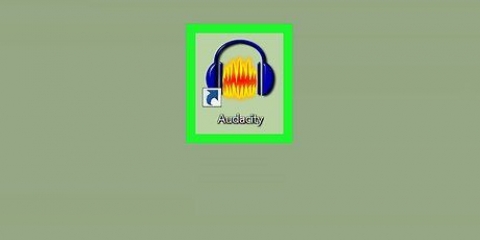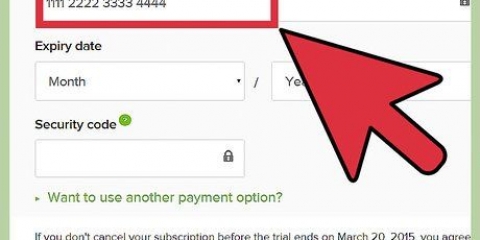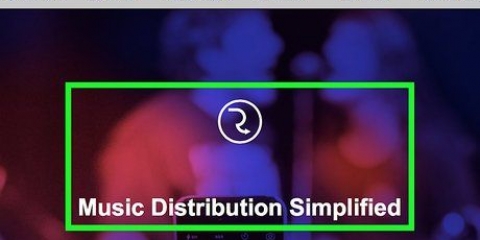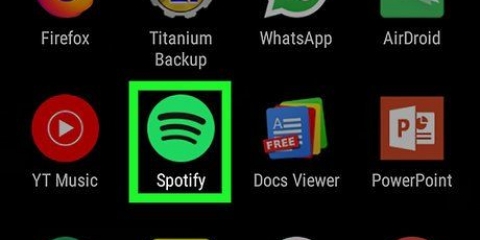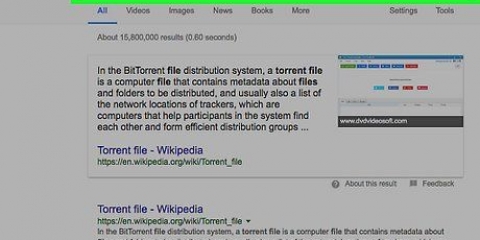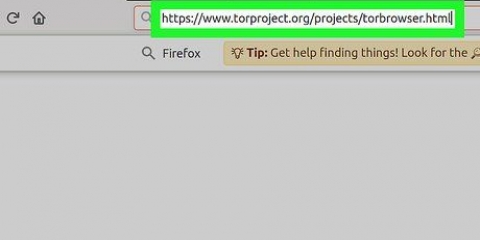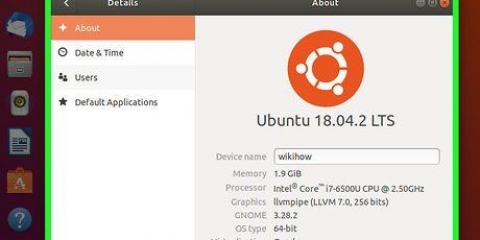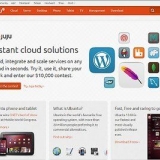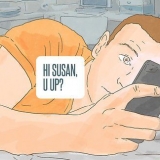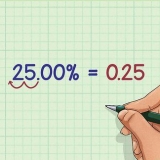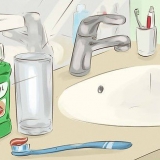Dit kan `n rukkie neem om groter snitlyste te skandeer. Sodra jou snitlys na `n YouTube-snitlys omgeskakel is, is jy gereed om die nodige sagteware te installeer om video`s af te laai en om te skakel na MP3. Die installasieprosedure is nie dieselfde vir Windows en Mac nie. 




 kyk of jy `n 32-bis- of 64-bis-weergawe van Windows gebruik.
kyk of jy `n 32-bis- of 64-bis-weergawe van Windows gebruik.















 ">">
">">
Rip mp3's van spotify af
Inhoud
Hierdie artikel sal jou leer hoe om musiek waarvan jy hou van Spotify af te laai deur snitlyste van Spotify na snitlyste van YouTube om te skakel en dan daardie YouTube-video`s af te laai en om te skakel na MP3`s. Musieklêers kan nie direk van Spotify af geruk word nie, so jy sal dit op `n ander manier moet benader.
Trappe
Deel 1 van 4: Gebruik Soundiiz om jou snitlys om te skakel

2. Gaan naSoundiiz . se webwerf. Soundiiz is `n diens waarmee u u snitlys van een stroomdiens na `n ander kan oordra.

3. Klik op die Registreer-knoppie. Jy sal `n gratis rekening moet skep om hierdie snitlysdiens te gebruik.

5. Klik op die Spotify-knoppie in die Soundiiz-aanlyntoepassing. Jy sal dit in die spyskaart aan die linkerkant vind.

6. Klik Koppel.

8. Klik OK om te bevestig. Jou Spotify-rekening is nou aan Soundiiz gekoppel.

9. Klik op die YouTube-knoppie in Soundiiz. As u aan YouTube koppel, kan Soundiiz die nuwe snitlys na u YouTube-kanaal stuur.

11. Kies jou Google-rekening of meld aan. Jy sal `n YouTube-kanaal nodig hê wat aan jou Google-rekening gekoppel is. Hierdie kanaal word outomaties geskep wanneer jy met `n Google-rekening by YouTube aanmeld.

12. Vind jou snitlyste. Jy sal alle snitlyste van jou gekoppelde rekeninge in die hoofraam van Soundiiz se webwerf sien. Vind die snitlys van Spotify wat jy wil omskakel.

14. Klik op YouTube in die Teikenplatform-afdeling. Dit sal veroorsaak dat Soundiiz `n nuwe snitlys van dieselfde liedjies in YouTube skep.

15. Klik op Stoor konfigurasie. Dit sal `n snitlys vir die snitlys oopmaak.

17. Wag vir Soundiiz om jou snitlys van Spotify na YouTube-video`s te koppel. Soundiiz sal presiese passings vind en elke passing sal by die nuwe snitlys in YouTube gevoeg word. Liedjies wat nie gekoppel kan word nie, sal nie op YouTube verskyn nie.
Deel 2 van 4: Installeer Youtube-dl (Windows)

1. Gaan nayoutube-dl. webwerf. Youtube-dl is `n oopbron-opdragreëlprogram waarmee jy YouTube-video`s en -snitlyste kan aflaai. Dit is nie die mees intuïtiewe program nie, maar dit is gratis en bevat geen virusse, wanware of ander ongewenste programme nie. Dit word ontwikkel en bygewerk deur vrywilligers en niemand trek voordeel daaruit nie.

3. Maak die gebruikersgids oop. Dit is die tuislêergids vir jou gebruikersrekening in Windows en dit bevat jou dokumente, foto`s, aflaaie en ander mediavouers. Die verstek ligging is C:Gebruikersgebruiker naam.

4. Kopieer die lêer youtube-dl.exe na die User-lêergids. Dit sal jou toelaat om `n program vanaf die opdragprompt te begin sonder om gidse te wysig.

6. Klik op die Windows-logo. Jy sal dit vind in die `Meer aflaai-opsies`-afdeling.

7. Klik op die Windows Builds-knoppie.
 kyk of jy `n 32-bis- of 64-bis-weergawe van Windows gebruik.
kyk of jy `n 32-bis- of 64-bis-weergawe van Windows gebruik.
9. Maak die zip-lêer oop nadat dit afgelaai is. Dit word gewoonlik onderaan die blaaier of in die Aflaai-lêergids gevind sodra die aflaai voltooi is.

10. Dubbelklik op die ffmpeg-###-lêergids. Die volle vouernaam sal wissel na gelang van die weergawe van FFmpeg wat jy afgelaai het.

12. Kies die drie exe-lêers en sleep dit na jou gebruikerslêergids. Hulle behoort op dieselfde plek as die youtube-dl .-lêer te eindig.EXE.

13. Druk⊞ wen+R en tik cmd om opdragprompt oop te maak. Youtube-dl is nou geïnstalleer en gereed om te gebruik vanaf opdragprompt.
Deel 3 van 4: Installeer Youtube-dl (Mac)

2. Klik op die toepassings opsie.

3. Maak die Terminal oop in die Applications-lêergids.

5. Voer jou gebruikerswagwoord in wanneer jy gevra word. Afhangende van jou sekuriteitsinstellings, kan jy gevra word om jou wagwoord in te voer voordat jy voortgaan.

6. Voer die opdrag in om youtube-dl te installeer. Noudat Homebrew geïnstalleer is, kan jy die program gebruik om youtube-dl af te laai en te installeer:
tipe brew installeer youtube-dl en druk ⏎ Keer terug.

1. Maak YouTube in jou blaaier oop. Jy benodig die URL van die snitlys wat jy met youtube-dl wil aflaai.

2. Meld aan by jou YouTube-rekening. Maak seker dat jy aangemeld is met dieselfde rekening as die rekening wat aan Soundiiz gekoppel is.

4. Merk die snitlys-URL. Maak seker dat die volledige adres in die adresbalk gemerk is.

5. Kopieer die gemerkte adres. Druk Ctrl+C of ⌘ cmd+C of regskliek op die gemerkte adres en klik op `Kopieer`.

7. Tik die opdrag youtube-dl en plak die adres. Voer die volgende opdrag in en vervang snitlysAdres deur die geplakte URL van jou snitlys:

8. tipe youtube-dl --onttrek-klank --klankformaat mp3 snitlysAdres

10. Wag terwyl youtube-dl die liedjies aflaai en verwerk. Dit kan `n rukkie neem as die snitlys baie lank is of as jy `n stadige verbinding het. Youtube-dl sal elke video in die snitlys aflaai en dit dan na mp3-formaat omskakel sodat jy die lêers met enige oudiospeler kan speel.

11. Kanselleer die aflaai deur te drukCtrl+C of ⌘ cmd+C te druk.

Artikels oor die onderwerp "Rip mp3's van spotify af"
Оцените, пожалуйста статью
Gewilde